Hogyan kapcsolhatjuk be / ki a görgetés zárat az Excel programban?
Az Excelben a Fel és Le, illetve a Bal és Jobb nyilak óvatlan megnyomásakor az aktív cella egyszerre mozog. Néha ez nagyon bosszantó, és be akarja kapcsolni. Itt arról beszélek, hogyan lehet ezt a görgetési zárat be- vagy kikapcsolni az Excelben.
Kapcsolja be / ki a görgetési zárat a billentyűzet Scroll Lock gombjának megnyomásával
Állítsa be a görgetési területet az Excelben
 Kapcsolja be / ki a görgetési zárat a billentyűzet Scroll Lock gombjának megnyomásával
Kapcsolja be / ki a görgetési zárat a billentyűzet Scroll Lock gombjának megnyomásával
A görgetés be- és kikapcsolásának nagyon egyszerű módja, ha megnyomja a Scroll Lock gombot a billentyűzeten.
Nyissa meg az Excel programot, majd nyomja meg az gombot Scroll Lock gombot a billentyűzeten a bekapcsoláshoz. Alapértelmezés szerint a Scroll Lock ki van kapcsolva.
Ha ki akarja kapcsolni a görgetési zárat, csak nyomja meg a gombot Scroll Lock gombot.
 A görgetés zárolásának be- és kikapcsolásához kattintson a Scroll Lock gombra a képernyőn megjelenő billentyűzeten
A görgetés zárolásának be- és kikapcsolásához kattintson a Scroll Lock gombra a képernyőn megjelenő billentyűzeten
Ha a billentyűzeten nincs Scroll Lock billentyű, akkor ezt a módszert használhatja.
Kapcsolja be / ki a görgetési zárat a képernyőn megjelenő billentyűzeten Windows 7 / Vista rendszerben
1. kettyenés Rajt > Minden program. Lásd a képernyőképet:

2. Ezután kattintson Tartozékok / Kiegészítők > Könnyű hozzáférés > Képernyő billentyűzet. Lásd a képernyőképet:
 |
 |
 |
3. Ezután a Képernyő billentyűzet megjelenik a képernyőn, és csak kattintson a gombra ScrLk gomb. Lásd a képernyőképet:

Kapcsolja be / ki a görgetési zárat a Képernyő-billentyűzeten a Windows 8 rendszerben
1. Kattintson a jobb gombbal a Windows 8 bármelyik üres helyére a képernyőn, majd kattintson a gombra megszemélyesít a helyi menüből.

2. A nyitó mappában kattintson a gombra Kezelőpanel Kezdőlap balra.

3. Ezután kattintson a gombra Könnyű hozzáférés > Könnyű Access Center > Indítsa el a képernyőn megjelenő billentyűzetet egymás után a következő három párbeszédpanelen. Lásd az alábbi képernyőképeket.
 |
 |
 |
 |
 |
4. Kattintson a ScrLk gombot a felbukkanó Képernyő billentyűzet.
 Állítsa be a görgetési területet az Excelben
Állítsa be a görgetési területet az Excelben
Ha csak egy munkaterületet szeretne megjeleníteni az i Excel lapban, alkalmazhatja a A görgetési terület beállítása hasznossága Kutools az Excel számára az elolvasandó adatok görgetési területének beállításához.
| Kutools az Excel számára, Több mint 300 a praktikus funkciók megkönnyítik a munkáját. | ||
Telepítése után Kutools for Excel, kérjük, tegye a következőket:(Töltse le ingyen a Kutools for Excel programot most!)
Válassza ki az olvasni kívánt tartományt, majd kattintson Kutools > Választék > A görgetési terület beállítása.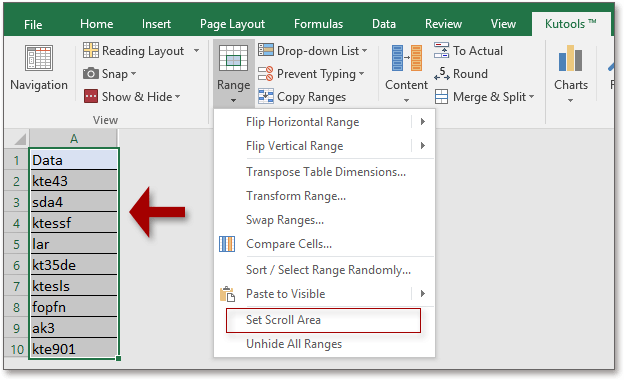
Ha meg szeretné jeleníteni a lap teljes tartományát, kattintson a gombra Kutools > Választék > Az összes tartomány elrejtése to az egész lap megjelenítése.
Relatív cikkek:
A legjobb irodai hatékonyságnövelő eszközök
Töltsd fel Excel-készségeidet a Kutools for Excel segítségével, és tapasztald meg a még soha nem látott hatékonyságot. A Kutools for Excel több mint 300 speciális funkciót kínál a termelékenység fokozásához és az időmegtakarításhoz. Kattintson ide, hogy megszerezze a leginkább szükséges funkciót...

Az Office lap füles felületet hoz az Office-ba, és sokkal könnyebbé teszi a munkáját
- Füles szerkesztés és olvasás engedélyezése Wordben, Excelben és PowerPointban, Publisher, Access, Visio és Project.
- Több dokumentum megnyitása és létrehozása ugyanazon ablak új lapjain, mint új ablakokban.
- 50% -kal növeli a termelékenységet, és naponta több száz kattintással csökkenti az egér kattintását!
